更新:2013/05/29
MENU
└TOPページ
└自作パソコンの部品
└CPUの取付
└メモリの取付
└電源ユニットの取付
└ケースへの取付と配線
└光学ドライブの取付
└ハードディスクの取付
└OSのインストール
└ドライバの設定
|
自宅で不要になった中古のPCパーツを利用してパソコンを自作しました
パソコンの自作過程を写真付きで公開しています。中古のPCパーツを利用してパソコンを自作しました。
マザーボードの取付と配線
電源ユニットを取付けた後はマザーボードの取付と配線作業をおこないます。マザーボードをケースに取付して、各種ケーブル類の配線をおこないます。
マザーボード詳細
メーカー名:FOXCONN
型番:H61MX
CPUソケット:LGA1155
チップセット:intel H61
サイズ:244ミリx203ミリ
マザーボードをケース内に収納、取付をおこないます。

マザーボードをケース内にあわせてネジ止めします。
マザーボードのネジ穴の位置はケース側と一致します。

マザーボードにはI/Oパネル(バックパネル)と呼ばれる部品が同梱されています。
パネルはマザーボード側の各種コネクタに合うように穴が開いています。このパネルをケース側にはめ込みマザーボードのコネクタ類をここに合わせます。
写真上段:パネルをケースにはめ込みした状態
写真下段:パネルにマザーボードを合わせた状態
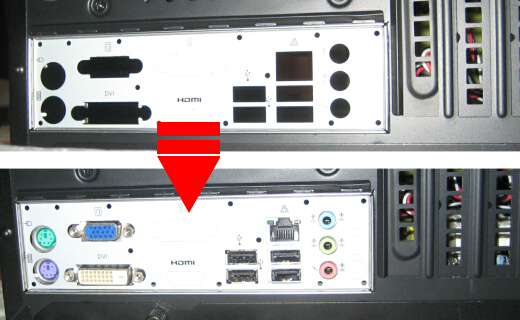
電源ユニットからマザーボードへのメインコネクタを差し込みします。
メインコネクタは24ピンになっています。このコネクタをマザーボードへしっかりと差し込みします。このコネクタはマザーボードへの主電源となります。差し込みがあまいと故障の原因となるのできっちりとはめ込みます。
写真下段:コネクタが少し浮いた状態です。ここからロック用のツメがハマるまで押し込みます。

メインコネクタの次はCPUの電源コネクタになります。
このマザーボードは4ピンコネクタです。田型のコネクタをマザー側に差し込みます。

メイン電源コネクタ、CPU電源コネクタを差し込んだ状態です。
各種のコネクタ類は配線が邪魔にならにように処理します。なるべくはしの方へよせてまとめると作業がしやすくなります。

マザーボードH61MXのピンアサインです。ここに電源スイッチを取付します。
ピンアサインは説明書に記載されていました。PWR-SWの部分が電源スイッチです。

テスト用のスイッチで通電のチェックをおこないます。電源スイッチをPWR-SWへ配線します。

これでCPU、メモリ、電源ユニット、電源スイッチの取付が完了しました。
この構成が自作パソコンの最小構成になります。この状態であれば通電確認ができるので確認します。
自作パソコンに液晶モニターとキーボードを接続して電源をON。パソコンが通電しBIOSにはいりました。

ここまでくれば自作パソコンの組立作業は半分くらいは成功です。問題なく通電しBIOSの確認も出来ましたのであとは光学ドライブとHDDを取付して、OSをインストールします。
NEXT:光学ドライブの取付
パソコンの自作TOPページ
パソコン分解HOME:パソコンの分解と修理のWEBサイト
|